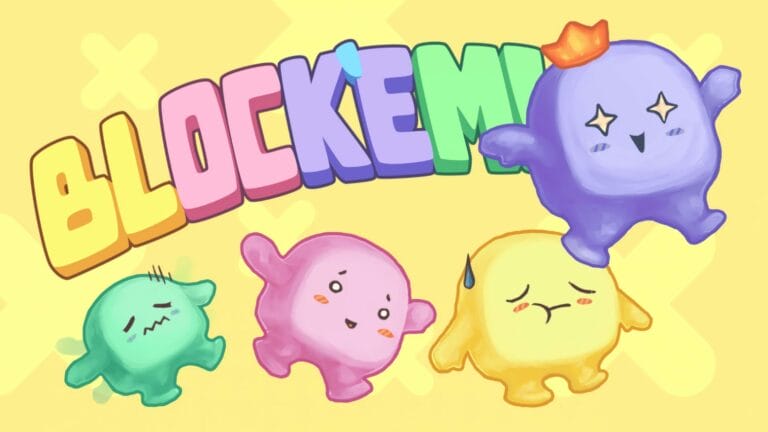Dentro de Roblox, a parte de muchos minijuegos que puedes disfrutar, desgraciadamente también hay varios errores que puedes sufrir y que deberías de aprender solucionar, al menos para que puedas seguir disfrutando con tu partida. En el caso del código error 280 de Roblox, puede interrumpir tu experiencia, sea cual sea el error, haz que estos sean temporales, consigue solucionarlos y resuelve el problema lo más rápido posible. Comprender estas soluciones y evita que te vuelve a ocurrir de nuevo.
El código de error 280 ocurre cuando hay un problema con la versión de Roblox que se está ejecutando en tu PC, Mac o dispositivo móvil. De hecho, te vamos a dejar una tabla, sacada directamente de la web oficial, con las diferentes plataformas para que encuentres tu solución paso a paso. No te pierdas nuestra GUÍA COMPLETA de Roblox, donde te traemos todas las guías que te ayudarán en esta experiencia.
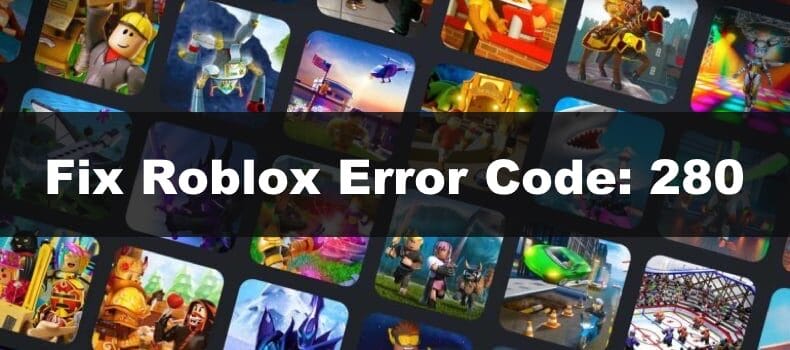
¿Cómo arreglar el código 280?
| Windows | MacOS | iOS |
|---|---|---|
| Intenta desinstalar y volver a instalar la aplicación de Roblox (esto ayuda a eliminar archivos o datos corruptos que puedan afectar su funcionamiento, y al instalar una copia nueva, se actualiza automáticamente a la última versión).Selecciona Inicio y abre Ajustes. Busca el ícono de Aplicaciones y selecciónalo, luego Aplicaciones y características. Selecciona la aplicación de Roblox y luego selecciona Desinstalar y sigue las instrucciones en pantalla. Borra los datos de la aplicación (de este modo, se elimina la caché de acceso acumulada en el sistema; es decir, al borrar los datos de la aplicación, esta vuelve a su configuración predeterminada y se eliminan todos los datos almacenados).Desinstala Roblox y abre una línea de comando (presiona Win+R > escribe «»CMD»» > y presiona Intro. Escribe los siguientes comandos cd AppData\Local (luego presiona enter) >> rmdir /s Roblox (luego presiona enter) >> Escribe «»y»» cuando te pida responder (luego presiona Intro). Reinicia tu computadora y vuelve a instalar. Roblox. Relacionado con la red(esto ayuda a resolver errores de conexión y problemas de ping alto o lag).Intenta conectar tu sistema a una fuente diferente de conexión a Internet y comprueba si el problema persiste. Si el problema persiste, se recomienda contactar al proveedor de servicio de Internet para continuar con la solución. | Intenta desinstalar y reinstalar la aplicación de Roblox (esto ayuda a eliminar archivos o datos corruptos que puedan afectar su funcionamiento, y al instalar una copia nueva, se actualiza automáticamente a la última versión).Puedes arrastrar la aplicación de Roblox a la Papelera, o Selecciona la aplicación de Roblox > Mover a la papelera de la barra del menú (si la aplicación está disponible allí), o Selecciona la aplicación de Roblox y presiona Comando para borrar en tu teclado para eliminarla. Revisa si MacOS tiene acceso a la aplicación (la aplicación debe buscar el permiso de sistema para ejecutarse).Selecciona el ícono de Apple para abrir las Preferencias. Abre los ajustes de Privacidad y seguridad, luego activa el permiso para la aplicación de Roblox. Relacionado con la red (ayuda a resolver errores de conexión y problemas de ping alto o lag).Intenta conectar tu sistema a una fuente diferente de conexión a Internet y comprueba si el problema persiste. Si el problema persiste, se recomienda contactar al proveedor de servicio de Internet para continuar con la solución. | Reinicia el dispositivo (esto libera la memoria y restablece el rendimiento del sistema).Mantén presionado el botón de volumen y el botón lateral hasta que el deslizador de apagado aparezca. Arrastra el deslizador y espera 30 segundos para que se apague tu dispositivo. Para volver a encender tu dispositivo, mantén presionado el botón lateral (en el lado de la mano derecha de tu iPhone) hasta que veas el logotipo de Apple. Fuerza el cierre de la aplicación de Roblox (finaliza posibles problemas en tiempo de ejecución; en ocasiones, esto basta para que la aplicación se restablezca y funcione correctamente).Para hacer esto, presiona la tecla de Inicio dos veces o solo desliza hacia arriba desde la parte de abajo de la pantalla. Esto mostrará un grupo de aplicaciones en tu pantalla. Desliza la aplicación de Roblox hacia arriba para forzar el cierre de la aplicación. Vuelve a instalar la aplicación de Roblox (instala una copia nueva de la aplicación con las últimas actualizaciones).En la pantalla de inicio, mantén presionado el ícono de la aplicación Roblox hasta que todas las aplicaciones de la pantalla empiecen a temblar. Presiona la X sobre la aplicación de Roblox o solo selecciona y mantén presionada la aplicación de Roblox, y selecciona la opción de eliminar. Si se te pide que confirmes tu selección, presiona Eliminar. .Abre la App Store y busca la aplicación de Roblox para volver a instalarla. Revisa y corrige la fecha y la hora (ayuda a mantener el sistema sincronizado con los servidores).Abre los Ajustes. Busca los ajustes de hora y fecha. La ubicación puede variar según el dispositivo y el sistema operativo. Asegúrate de que la fecha y la hora sean correctas. Si no lo son, actualízalas e intenta abrir Roblox de nuevo. Relacionado con la red (ayuda a resolver errores de conexión y problemas de ping alto o lag).Intenta conectar tu sistema a una fuente diferente de conexión a Internet y comprueba si el problema persiste. Si el problema persiste, se recomienda contactar al proveedor de servicio de Internet para continuar con la solución. |
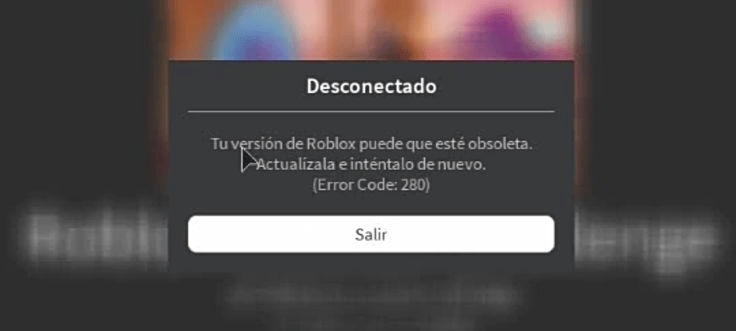
| Android | Fire OS | Chrome OS |
|---|---|---|
| Reinicia el dispositivo (esto libera el uso de memoria y restablece el rendimiento del sistema).Mantén presionado el botón de encendido para apagar el dispositivo y presiona Apagar. Después de que el dispositivo haya estado apagado durante 30 segundos, presiona el botón de encendido para volver a encenderlo. Fuerza el cierre de la aplicación de Roblox (finaliza posibles problemas en tiempo de ejecución; en ocasiones, esto basta para que la aplicación se restablezca y funcione correctamente).Desde la pantalla de inicio, selecciona la tecla recientes (tecla de función izquierda/derecha) para abrir la página de aplicaciones recientes. Desliza el dedo hacia un lado para cerrar la aplicación o selecciona Cerrar todo. Vuelve a instalar la aplicación de Roblox (instala una copia nueva de la aplicación con las últimas actualizaciones).Selecciona el ícono de Ajustes. Desplázate hacia abajo y selecciona Administrador de aplicaciones. Busca y selecciona la aplicación móvil de Roblox. Selecciona Desinstalar. Cuando haya terminado la desinstalación, vuelve a instalar la aplicación desde Google Play Store. Revisa y corrige la fecha y la hora (ayuda a mantener el sistema sincronizado con los servidores).Abre los Ajustes. Busca los ajustes de hora y fecha. La ubicación puede variar según el dispositivo y el sistema operativo. Asegúrate de que la fecha y la hora sean correctas. Si no lo son, actualízalas e intenta abrir Roblox de nuevo. Relacionado con la red (ayuda a resolver errores de conexión y problemas de ping alto o lag).Intenta conectar tu sistema a una fuente diferente de conexión a Internet y comprueba si el problema persiste. Si el problema persiste, se recomienda contactar al proveedor de servicio de Internet para continuar con la solución. | Fuerza el cierre de la aplicación de Roblox (finaliza posibles problemas en tiempo de ejecución; en ocasiones, esto basta para que la aplicación se restablezca y funcione correctamente).Desliza tu dedo desde la parte superior de la pantalla y selecciona Ajustes. Luego, selecciona Aplicaciones y juegos y luego Administrar todas las aplicaciones. Por último, selecciona Roblox de la lista y elige Forzar cierre. Reinicia el dispositivo (esto libera el uso de memoria y restablece el rendimiento del sistema).Mantén presionado el botón de encendido para apagar el dispositivo y selecciona Aceptar. Después de que el dispositivo haya estado apagado durante 30 segundos, presiona el botón de encendido para volver a encenderlo. Vuelve a instalar la aplicación de Roblox (instala una copia nueva de la aplicación con las últimas actualizaciones).Desliza tu dedo desde la parte superior de la pantalla y selecciona Ajustes. Selecciona Aplicaciones y juegos y luego Administrar todas las aplicaciones. Selecciona Desinstalar. Cuando haya terminado la desinstalación, vuelve a instalar la aplicación desde Amazon Store. Revisa y corrige la fecha y la hora (ayuda a mantener el sistema sincronizado con los servidores).Abre los Ajustes. Busca los ajustes de hora y fecha. La ubicación puede variar según el dispositivo y el sistema operativo. Asegúrate de que la fecha y la hora sean correctas. Si no lo son, actualízalas e intenta abrir Roblox de nuevo. Relacionado con la red (ayuda a resolver errores de conexión y problemas de ping alto o lag).Intenta conectar tu sistema a una fuente diferente de conexión a Internet y comprueba si el problema persiste. Si el problema persiste, se recomienda contactar al proveedor de servicio de Internet para continuar con la solución. | Actualiza Chrome OS (ayuda a ejecutar la aplicación con el máximo nivel de optimización).Puedes hacerlo con el artículo de ayuda de Google aquí. Fuerza el cierre de la aplicación de Roblox (finaliza posibles problemas en tiempo de ejecución; en ocasiones, esto basta para que la aplicación se restablezca y funcione correctamente).Selecciona el botón de menú, que aparece como tres líneas en la parte superior derecha del navegador Chrome de tu Chromebook. Selecciona Más herramientas en el menú emergente. Selecciona Administrador de tareas. Selecciona el proceso o programa cuyo cierre quieres forzar y selecciona Terminarproceso en la parte inferior derecha de la pantalla. Reinicia el dispositivo (esto libera el uso de memoria y restablece el rendimiento del sistema).Selecciona la foto de tu cuenta, cierra sesión y luego apágalo. Después de que el dispositivo haya estado apagado durante 30 segundos, presiona el botón de encendido para volver a encenderlo. Vuelve a instalar la aplicación de Roblox (instala una copia nueva de la aplicación con las últimas actualizaciones). Selecciona el ícono de Lanzador, selecciona todas las aplicaciones y busca la aplicación que quieres eliminar. Haz clic derecho sobre el ícono de la aplicación y selecciona Eliminar de Chrome. En la ventana de confirmación, selecciona Eliminar. Vuelve a instalarla desde la tienda Google Play. Revisa y corrige la fecha y la hora (ayuda a mantener el sistema sincronizado con los servidores).Abre los Ajustes. Busca los ajustes de hora y fecha. La ubicación puede variar de un dispositivo a otro, por lo que tal vez debas buscar en Google cómo encontrarla en el tuyo. Asegúrate de que la fecha y la hora sean correctas. Si no lo son, actualízalas e intenta abrir Roblox de nuevo. Relacionado con la red (ayuda a resolver errores de conexión y problemas de ping alto o lag).Intenta conectar tu sistema a una fuente diferente de conexión a Internet y comprueba si el problema persiste. Si el problema persiste, se recomienda contactar al proveedor de servicio de Internet para continuar con la solución. |